Guia de inscrição: Inscrever dispositivos macOS no Microsoft Intune
Dispositivos pessoais e de propriedade da organização podem ser registrados no Intune. Em dispositivos macOS, o aplicativo Portal da Empresa ou o Assistente de Configuração da Apple autenticará usuários e iniciará o registro. Assim que estiverem inscritos, receberão as políticas que criar.
As seguintes opções estarão disponíveis ao registrar dispositivos macOS:
Este artigo:
- Descreve opções de aplicativos do Portal da Empresa para cada método de registro.
- Fornece recomendações de inscrição para cenários de gestão de dispositivos suportados.
- Inclui uma visão geral das tarefas de administrador e usuário para cada tipo de registro.
Também há um guia visual das diferentes opções de registro para cada plataforma:
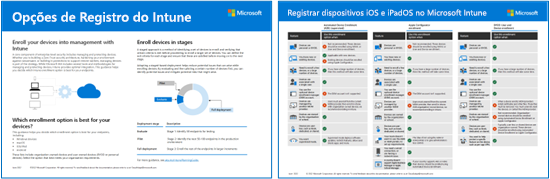
Baixar a versão em PDF | Baixar a versão do Visio
Dica
Este guia é algo dinâmico. Portanto, adicione ou atualize as dicas e diretrizes existentes que você achou úteis.
Antes de começar
Para todos os pré-requisitos e configurações específicos do Intune necessários para preparar o seu inquilino para inscrição, aceda a Guia de inscrição: inscrição do Microsoft Intune.
Registro de dispositivo BYOD
Use para uso pessoal ou traga seus próprios dispositivos (BYOD). Esta opção de inscrição também é conhecida como inscrição aprovada pelo utilizador.
| Recurso | Use essa opção de registro quando |
|---|---|
| Os dispositivos são pessoais ou BYOD. | ✅ |
| For necessário registrar poucos dispositivos ou um grande número deles (registro em massa). | ✅ |
| Você tem dispositivos novos ou existentes. | ✅ |
| Os dispositivos estiverem associados a um só usuário. | ✅ |
| Você usar uma conta do DEM (gerenciador de registros de dispositivos). | ✅ Estiver consciente sobre o impacto e todas as limitações de usar uma conta do DEM. |
| Os dispositivos forem gerenciados por outro provedor de MDM. | ❌ Quando um dispositivo é registrado, os provedores de MDM instalam certificados e outros arquivos. Esses arquivos deverão ser removidos. A forma mais rápida pode ser anular a inscrição ou repor os dispositivos de fábrica. Se não quiser efetuar a reposição de fábrica, contacte o fornecedor de MDM para obter orientações. |
| Os dispositivos forem de propriedade da organização ou da escola. | ❌ Não for recomendado para dispositivos de propriedade da organização. Os dispositivos de propriedade da organização devem ser inscritos usando o Registro de Dispositivo Automatizado (neste artigo) ou o Apple Configurator. É possível adicionar números de série do MacBook aos identificadores de dispositivos corporativos para marcar os dispositivos como corporativos. No entanto, por padrão, os dispositivos são marcados como pessoais. |
| Alguns dispositivos, como os de quiosque, dedicados ou compartilhados, não têm usuários. | ❌ Esses dispositivos forem de propriedade da organização. Os dispositivos sem usuário devem ser registrados usando o Registro de Dispositivos Automatizado (neste artigo) ou o Apple Configurator. |
Tarefas de administrador de inscrição de dispositivos
Esta lista de tarefas fornece uma visão geral.
Verifique se os dispositivos são compatíveis.
Certifique-se de que o certificado push de MDM da Apple é adicionado ao Intune e está ativo. Esse certificado será necessário para registrar dispositivos macOS. Para obter mais informações, aceda a Obter um certificado push de MDM da Apple.
Não é possível obter um aplicativo Portal da Empresa para dispositivos macOS na Apple App Store nem por meio do VPP. Os usuários deverão baixar e executar de modo manual o pacote do instalador do aplicativo Portal da Empresa. Eles entrarão com a conta da organização (
user@contoso.com) e farão o registro. Depois de se inscreverem, têm de aprovar a política de inscrição.Quando aprovam, o dispositivo é adicionado ao ID do Microsoft Entra da sua organização. Em seguida, está disponível para o Intune receber as suas políticas.
Certifique-se de comunicar essas informações aos usuários.
Tarefas do usuário final do registro de dispositivos
Os usuários deverão executar as etapas a seguir. Para obter informações mais específicas sobre os passos do utilizador final, aceda a Inscrever o seu dispositivo macOS com a aplicação Portal da Empresa.
- Baixe e execute o pacote do instalador do aplicativo Portal da Empresa.
- Abra o aplicativo Portal da Empresa e entre com a conta da organização (
user@contoso.com). Depois de iniciarem sessão, têm de aprovar a política de inscrição (Preferências do sistema). Caso os usuários aprovem, o dispositivo será registrado e considerado como gerenciado. Se não aprovarem, não serão inscritos e não receberão as suas políticas.
A aplicação Portal da Empresa deteta a instalação do perfil de gestão e regista automaticamente o dispositivo, a menos que seja fechado manualmente pelo utilizador. O utilizador tem de reabrir a aplicação para concluir o registo do dispositivo. Se estiver a utilizar grupos dinâmicos, que dependem do registo de dispositivos, é importante que os utilizadores regressem à aplicação e se registem. Planeie comunicar estes passos aos utilizadores finais. Se estiver a utilizar políticas de Acesso Condicional (AC), não é necessária qualquer ação porque os utilizadores de aplicações protegidas por AC que tentem iniciar sessão irão pedir-lhes que regressem ao Portal da Empresa para concluir o registo do dispositivo.
Normalmente, os usuários não gostam de se registrar e podem não estar familiarizados com o aplicativo Portal da Empresa. Lembre-se de fornecer diretrizes, incluindo quais informações devem ser inseridas. Para obter orientações sobre como comunicar com os seus utilizadores, consulte Guia de planeamento: Passo 5 – Criar um plano de implementação.
ADE (Registro Automatizado de Dispositivos) (supervisionado)
Anteriormente chamado de DEP (Programa de Registro de Dispositivos da Apple). Use em dispositivos que pertencem à sua organização. Essa opção definirá configurações usando o ABM (Apple Business Manager) ou o ASM (Apple School Manager). Ela registrará um grande número de dispositivos, sem a necessidade de tocar nos dispositivos. Esses dispositivos serão comprados da Apple, terão suas definições pré-configuradas e poderão ser enviados diretamente aos usuários ou às escolas. Crie um perfil de inscrição no centro de administração do Intune e envie esta política para os dispositivos.
Para obter informações mais específicas sobre este tipo de inscrição, aceda a Inscrever automaticamente dispositivos macOS com o Apple Business Manager ou o Apple School Manager.
| Recurso | Use essa opção de registro quando |
|---|---|
| Os dispositivos forem de propriedade da organização ou da escola. | ✅ |
| Você tem novos dispositivos. | ✅ |
| Você tem dispositivos existentes. | ✅ Para inscrever dispositivos existentes, aceda a Inscrever Macs após o Assistente de Configuração (abre outro artigo da Microsoft). |
| For necessário registrar poucos dispositivos ou um grande número deles (registro em massa). | ✅ |
| Os dispositivos estiverem associados a um só usuário. | ✅ |
| Alguns dispositivos, como os de quiosque ou dedicados, não têm usuários. | ✅ |
| Os dispositivos são pessoais ou BYOD. | ❌ Não recomendado. Os dispositivos BYOD ou pessoais deverão ser registrados usando o Registro de Dispositivos (neste artigo). |
| Os dispositivos são gerenciados por outro provedor de MDM. | ❌ Para que os dispositivos sejam totalmente gerenciados pelo Intune, os usuários deverão cancelar o registro do provedor de MDM atual e fazer o registro no Intune. Em alternativa, pode utilizar a Inscrição de dispositivos para gerir aplicações específicas no dispositivo. Uma vez que estes dispositivos pertencem à organização, recomendamos que se inscrevam no Intune. |
| Você usar uma conta do DEM (gerenciador de registros de dispositivos). | ❌ A conta do DEM não é compatível. |
Tarefas de administrador do ADE
Esta lista de tarefas fornece uma visão geral. Para obter informações mais específicas, aceda a Inscrever automaticamente dispositivos macOS com o Apple Business Manager ou o Apple School Manager.
Certifique-se de que seus dispositivos tenham suporte.
Precisa de acesso ao portal do Apple Business Manager (ABM) ou ao portal do Apple School Manager (ASM).
Certifique-se de que o token da Apple (
.p7m) está ativo. Para obter informações mais específicas, aceda a Criar token do programa de inscrição.Certifique-se de que o certificado push de MDM da Apple é adicionado ao Intune e está ativo. Esse certificado será necessário para registrar dispositivos macOS. Para obter mais informações, aceda a Obter um certificado push de MDM da Apple.
Decida como os usuários farão a autenticação nos dispositivos deles: com o Assistente de Configuração (herdado) ou o Assistente de Configuração com autenticação moderna. Tome esta decisão antes de criar a política de inscrição. O uso do Assistente de Configuração com autenticação moderna é considerado autenticação moderna. A Microsoft recomenda usar o Assistente de Configuração com autenticação moderna.
Para todos os dispositivos macOS pertencentes à organização, o Assistente de Configuração (legado) é sempre e automaticamente utilizado, mesmo que não veja o texto do "Assistente de Configuração" no Intune. O Assistente de Configuração (herdado) autenticará o usuário e registrará o dispositivo.
Selecione o Assistente de Configuração (herdado) quando:
Você quiser apagar o dispositivo.
Você não quiser usar recursos de autenticação modernos, como o MFA.
Não quer registar dispositivos no Microsoft Entra ID. O Assistente de Configuração (herdado) autenticar o usuário com o token
.p7mda Apple. Se for aceitável não registar dispositivos no Microsoft Entra ID, não precisa de instalar a aplicação Portal da Empresa. Continue usando o Assistente de Configuração (herdado).Se quiser utilizar a aplicação Portal da Empresa para autenticação em vez de utilizar o Assistente de Configuração ou pretender que os dispositivos sejam registados no Microsoft Entra ID, então:
- Para instalar a aplicação Portal da Empresa em dispositivos, aceda a adicionar a aplicação Portal da Empresa. Defina o aplicativo Portal da Empresa como um aplicativo obrigatório.
- Após a inscrição do dispositivo, instale a aplicação Portal da Empresa.
- Depois de instalados, os utilizadores abrem a aplicação Portal da Empresa e iniciam sessão com a conta microsoft Entra da organização (
user@contoso.com). Quando iniciam sessão, são autenticados e estão prontos para receber as suas políticas.
Selecione o Assistente de Configuração com autenticação moderna quando:
- Você quiser apagar o dispositivo.
- Quer utilizar a autenticação multifator (MFA).
- Você quiser solicitar que os usuários atualizem as respectivas senhas expiradas quando entrarem pela primeira vez.
- Você quiser solicitar que os usuários redefinam as respectivas senhas expiradas durante o registro.
- Pretende que os dispositivos sejam registados no Microsoft Entra ID. Quando estiverem registados, pode utilizar funcionalidades disponíveis com o Microsoft Entra ID, como o acesso condicional.
Observação
Durante o Assistente de Configuração, os utilizadores têm de introduzir as credenciais do Microsoft Entra (
user@contoso.com) da organização. Ao inserir as credenciais, o registro é iniciado. Se quiser, os usuários também podem inserir a ID da Apple deles para acessar recursos específicos da Apple, como o Apple Pay.Depois que o Assistente de Configuração for concluído, os usuários poderão usar o dispositivo. Quando a tela inicial for exibida, o registro estará concluído e a afinidade do usuário estará estabelecida. O dispositivo não está totalmente registado no Microsoft Entra ID e não aparece na lista de dispositivos de um utilizador no Microsoft Entra ID.
Se os utilizadores precisarem de acesso a recursos protegidos por acesso condicional ou se deverem estar totalmente registados com o Microsoft Entra ID, instale a aplicação Portal da Empresa. Após a instalação, os utilizadores abrem a aplicação Portal da Empresa e iniciam sessão com a conta microsoft Entra da organização (
user@contoso.com). Durante este segundo início de sessão, todas as políticas de acesso condicional são avaliadas e o registo do Microsoft Entra é concluído. Os usuários podem instalar e usar recursos organizacionais, inclusive aplicativos LOB.
No centro de administração do Intune, aceda à inscrição do Apple Configurator e crie um perfil de inscrição. Escolha Registrar com afinidade de usuário (associar um usuário ao dispositivo) ou Registrar sem afinidade de usuário (dispositivos sem usuários ou dispositivos compartilhados).
Registrar com afinidade de usuário: o Assistente de Instalação autentica o usuário e registra o dispositivo no Intune. Escolha também se os usuários poderão excluir o perfil de gerenciamento chamado Registro bloqueado.
Registrar sem afinidade de usuário: o Assistente de Instalação autentica o usuário e registra o usuário no Intune. Escolha também se os usuários poderão excluir o perfil de gerenciamento chamado Registro bloqueado. O aplicativo Portal da Empresa não é necessário, não será usado e tampouco é compatível com registros sem afinidade de usuário.
Tarefas do usuário final do ADE
Essas tarefas dependem de como os administradores informarão os usuários sobre a instalação do aplicativo Portal da Empresa. Tipicamente, quanto menos etapas os usuários finais tiverem que dar para se registrarem, maior será a chance de querer se registrar.
Para obter informações mais específicas sobre os passos do utilizador final, aceda a Inscrever o seu dispositivo macOS com a aplicação Portal da Empresa.
Registrar com afinidade de usuário + Assistente de Configuração (herdado):
Quando o dispositivo for ativado, o Assistente de Configuração da Apple será executado. Os usuários devem inserir a ID Apple (
user@iCloud.comouuser@gmail.com).O Assistente de Configuração solicita informações ao usuário e registra o dispositivo no Intune. O dispositivo não está registado no Microsoft Entra ID.
Caso esteja usando o Assistente de Configuração para autenticação, pare aqui.
Opcional. Caso esteja usando um aplicativo Portal da Empresa para autenticação (em vez do Assistente de Configuração), o aplicativo Portal da Empresa será instalado usando a opção configurada.
Os usuários deverão abrir o aplicativo Portal da Empresa e entrar com as credenciais da organização (
user@contoso.com). Depois de entrar, os usuários serão autenticados e poderão acessar os recursos da organização.Lembre-se de que instalar o aplicativo Portal da Empresa é opcional. Caso queira que os usuários se autentiquem usando o aplicativo Portal da Empresa em vez de usar o Assistente de Configuração, adicione o aplicativo Portal da Empresa.
Registrar com afinidade de usuário + Assistente de Configuração com autenticação moderna:
Quando o dispositivo for ativado, o Assistente de Configuração da Apple será executado. Os utilizadores introduzem o ID Apple (
user@iCloud.comouuser@gmail.com) e as credenciais da organização Microsoft Entra (user@contoso.com).Quando os utilizadores introduzem as respetivas credenciais do Microsoft Entra, a inscrição é iniciada.
O Assistente de Configuração pode pedir ao utilizador informações adicionais. Quando ele for concluído, os usuários poderão usar o dispositivo. Quando a tela inicial é exibida, o registro é concluído e a afinidade de dispositivo de usuário é estabelecida. Os usuários verão os aplicativos e as políticas no dispositivo.
Os usuários abrem o aplicativo Portal da Empresa que você instalou e entram com as credenciais da organização (
user@contoso.com) novamente.
Registrar sem afinidade do usuário: sem ações. Garanta que os usuários não instalem o aplicativo Portal da Empresa.
Normalmente, os usuários não gostam de se registrar e podem não estar familiarizados com o aplicativo Portal da Empresa. Lembre-se de fornecer diretrizes, incluindo quais informações devem ser inseridas. Para obter orientações sobre como comunicar com os seus utilizadores, consulte Guia de planeamento: Passo 5 – Criar um plano de implementação.
Registro direto
Use em dispositivos pertencentes à sua organização que não precisam de afinidade de dispositivo de usuário.
Esses dispositivos são de propriedade da organização e usam o Apple Configurator. A única finalidade é ser um dispositivo estilo quiosque. Eles não estão associados a um usuário único ou específico. Esses dispositivos são comumente usados para verificar itens, imprimir tíquetes, obter assinaturas digitais, gerenciar inventário e muito mais.
Para obter informações mais específicas sobre este tipo de inscrição, aceda a Utilizar Inscrição Direta para dispositivos macOS.
| Recurso | Use essa opção de registro quando |
|---|---|
| Você precisa de uma conexão com fio ou está tendo um problema de rede. | ✅ |
| Sua organização não quer que os administradores usem os portais ABM ou ASM ou não quer configurar todos os requisitos. | ✅ A ideia de não usar os portais ABM ou ASM é dar menos controle aos administradores. |
| Um país/região não suporta o Apple Business Manager (ABM) ou o Apple School Manager (ASM). | ✅ Se o seu país/região suportar ABS ou ASM, os dispositivos devem ser inscritos através da Inscrição Automatizada de Dispositivos (neste artigo). |
| Os dispositivos forem de propriedade da organização ou da escola. | ✅ |
| Você tem dispositivos novos ou existentes. | ✅ |
| For necessário registrar poucos dispositivos ou um grande número deles (registro em massa). | ✅ Se tiver um grande número de dispositivos, este método demora algum tempo. |
| Os dispositivos estiverem associados a um só usuário. | ❌ Não recomendado. Os dispositivos que precisam de afinidade de usuário devem ser registrados usando Registro automatizado de dispositivo (ADE). |
| Alguns dispositivos, como os de quiosque ou dedicados, não têm usuários. | ✅ |
| Os dispositivos são pessoais ou BYOD. | ❌ Não recomendado. Os dispositivos PESSOAis ou BYOD devem ser inscritos através de MAM (abre outro artigo da Microsoft) ou BYOD: Inscrição de dispositivos (neste artigo). |
| Os dispositivos forem gerenciados por outro provedor de MDM. | ❌ Para serem totalmente gerenciados pelo Intune, os usuários precisam cancelar o registro do provedor de MDM atual e registrar-se no Intune. Ou você pode usar o MAM para gerenciar aplicativos específicos no dispositivo. Como esses dispositivos são de propriedade corporativa, recomendamos que você faça o registro no Intune. |
| Você usar uma conta do DEM (gerenciador de registros de dispositivos). | ❌ A conta do DEM não é compatível. |
Tarefas de administrador de inscrição direta
Esta lista de tarefas fornece uma visão geral. Para obter informações mais específicas, aceda a Inscrição Direta do macOS.
Certifique-se de que seus dispositivos tenham suporte.
Certifique-se de que o certificado push de MDM da Apple é adicionado ao Intune e está ativo. Esse certificado será necessário para registrar dispositivos macOS. Para obter mais informações, aceda a Obter um certificado push de MDM da Apple.
No centro de administração do Intune, crie um perfil de inscrição. Selecione Registro sem afinidade de usuário (dispositivos sem usuário ou dispositivos compartilhados). Com dispositivos sem usuário:
- Os usuários não podem usar aplicativos que exigem um usuário, incluindo o aplicativo Portal da Empresa. O aplicativo Portal da Empresa não é necessário, não será usado e tampouco é compatível com registros sem afinidade de usuário. Assegure que os usuários não instalem o aplicativo Portal da Empresa da Apple App Store.
- O Registro com afinidade de usuário está disponível na interface do usuário, mas não funcionará. Não selecione esta opção. Se você precisar de afinidade de usuário, use Registro Automatizado de Dispositivo (neste artigo).
Quando o perfil de registro estiver pronto, exporte a política e copie o arquivo para o dispositivo macOS. Clique duas vezes no arquivo para instalar a política de registro.
Para obter mais informações sobre esta opção de inscrição e os respetivos pré-requisitos, aceda a Inscrição Direta do macOS.
Tarefas do usuário final de registro do usuário
Registrar sem afinidade do usuário: Sem ações. Certifique-se que eles não instalarão o aplicativo Portal da Empresa a partir da Apple App Store.
